В браузере поиск майл
После скачивания очередной программы иногда можно увидеть, что в браузере изменился поиск и стартовая страница. Причем разрешения на внесение изменений в настройки браузера никто не спрашивал. В таких случаях пользователям будет полезно знать, как убрать Майл Ру из браузера Мазила. В этой статье мы изложили подробную инструкции по «лечению» обозревателя и ПК в целом от непрошеных программ от Маил.

Удаляем сопутствующее программное обеспечение
Как правило, если в браузере изменился поиск на Mail — скорее всего при установке одной из бесплатных программ, который вы ранее скачали из интернета, вы получили ещё набор программ от Майл. Это может быть Агент, или браузер Atom, который пришел на смену ненавистному почти всеми обозревателю Амиго. Но суть от этого не изменилась.
В первую очередь следует избавиться от этих ненужных программ, чтобы они своими действиями при обновлении не привели к тому, что в определенный момент в Мазиле снова будут изменены настройки и поиск по умолчанию.Так как сервисы Маил устанавливаются автоматически они прописываются глубоко в систему и просто через «Панель управления»/«Удаление программ» их удалить не получится. Останутся хвосты, которые могут провоцировать конфликт при работе программного обеспечения.
Так как программа бесплатная при установке также будьте внимательны и снимите галочки с предложений установить дополнительное ПО.

Удаление расширений
Чтобы удалить ненужные расширения от Майл Ру Групп:

После чего перезагрузите обозреватель.
Изменение поиска по умолчанию
После удаления назойливого программного обеспечения пришло время изменить настройки обозревателя, а в частности изменить поиск с Майл на Google или Яндекс, или другой по вашему желанию.
- Запустите обозреватель и перейдите в «Меню»/«Настройки»
- Далее переключитесь в раздел «Поиск» в панели слева.
- В разделе «Поисковая система по умолчанию» из выпадающего списка выберите предпочтительную систему поиска.


Изменение стартовой страницы
- Переходим в «Настройки». Переключаемся на вкладку «Начало».
- И здесь в блоке «Новые окна и вкладки» выбираем, что будет открываться при старте браузера и при запуске новой вкладки.

Сбрасываем все настройки обозревателя
- Откройте Mozilla Firefox и перейдите в «Меню».
- Далее перейдите в раздел «Справка»/«Информация для решения проблем».
- На странице about:support нажмите кнопку «Очистить Firefox» и подтвердите действие во всплывающем окне.

Обозреватель перезапустится и будет как новенький.
Предварительно перед сбросом рекомендуется сохранить свои логины и пароли и сохраненные закладки, синхронизируя данные с учетной записью или сохранить их на компьютере в виде HTML-файла.Альтернатива CCleaner
Почти все манипуляции, описанные в данной статье, можно выполнить с помощью одной программы — CCleaner. Эту утилиту можно скачать на официальном сайте. Она бесплатная и обладает поистине огромным количеством функций и возможностей.
С помощью всего одно программы вы сможете:
- Удалить сопутствующее ПО можно в разделе «Инструменты»/«Удаление программ».
- Очистить систему от мусора поможет раздел «Стандартная очистка» и «Реестр».
- Отключение расширений выполняется в разделе «Инструменты»/«Расширения браузеров»/Mozilla Firefox.

Здесь вы можете проверить службы и запланированные задачи, чтобы исключить возможность установки сервисов от Майл снова через какой-то промежуток времени.
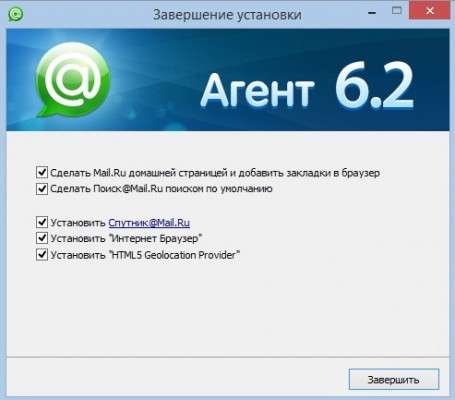
Ладно бы еще был адекватный поиск, к примеру как у Яндекса, тогда бы еще ничего, а то нет нормального поиска, да и ещё пытаются насильно его впарить, да так, что потом от него еще хрен избавишься.
Да просто при установке какой нибудь программы, появляется окошко с галочками, где и предлагают Вам установить дополнения.
Только это не всегда заметно, я даже думаю, что специально сделано малозаметным, чтоб сначала навязать, а там уже никуда и не денешься. Mail может устанавливаться с такими программами как Агент, Icq и др. Выше на фото показан типичный пример.
Помните такое окно при установке программы? Думаю, что нет. Вот после этого и появляются нежелательные поиски, дополнительные браузеры на рабочем столе.
Причем их браузер, это тот же самый Chrome только с их поиском, и ничего оригинального. К примеру у Яндекса есть хоть свой браузер.
Открываем браузер, ищем в левом верхнем углу оранжевую кнопку, нажимаем на неё и заходим в настройки.
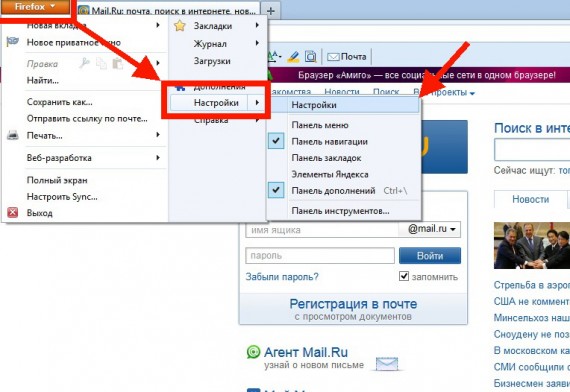
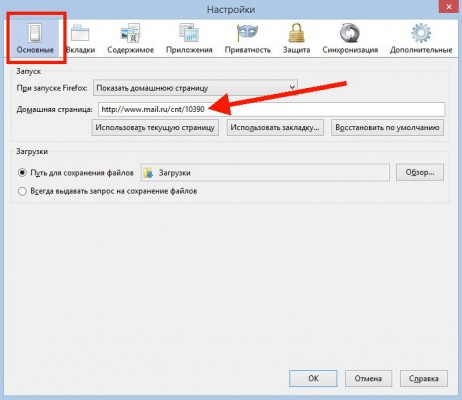
Я, к примеру, установлю домашнюю страницу от Яндекса. Как ни крути, но мне кажется поиск Яндекса более адекватен. Поменяли домашнюю страницу. Жмем кнопку «Ok»
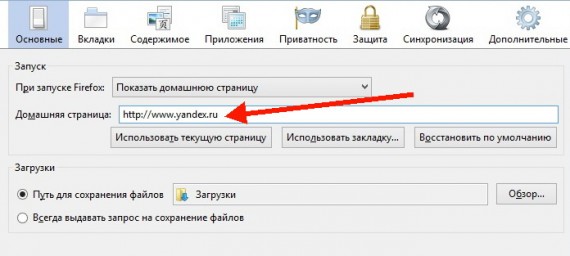
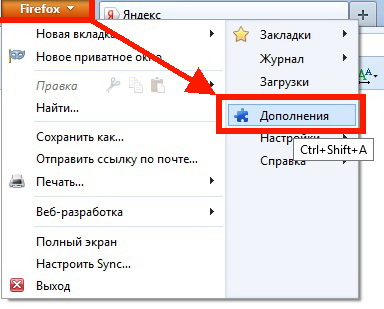
В дополнениях, в левой части выбираем пункт «Расширения», находим Спутник Mail и справа нажимаем на кнопку «Отключить» или «Удалить»
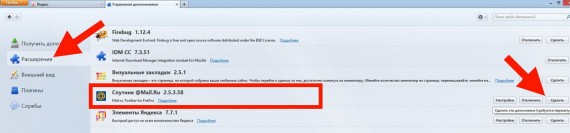
После чего нужно перезапустить Firefox
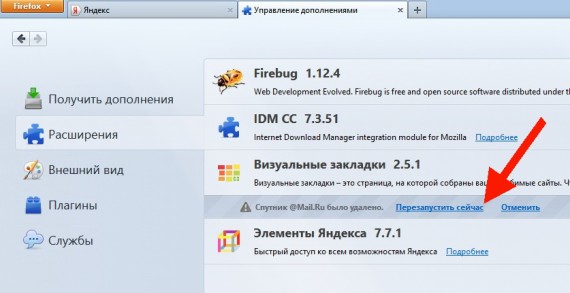
После перезапуска может выползти окошко с предупреждением. Снимаем галочку и жмем на кнопку «Разрешить»
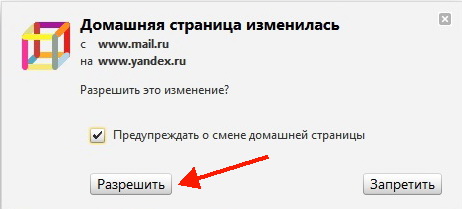
Удаление поиска Mail из браузера Chrome
Запускаем его, идем в правый верхний угол и жмем на кнопку с полосками (это кнопка настроек Хрома). Находим пункт «Настройки» и заходим в него.
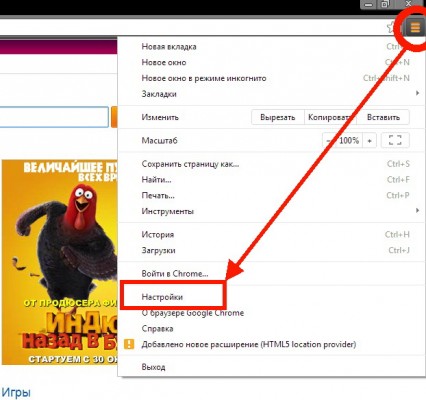
В настройках, в разделе «Начальная группа» нажимаем на ссылку «Добавить».
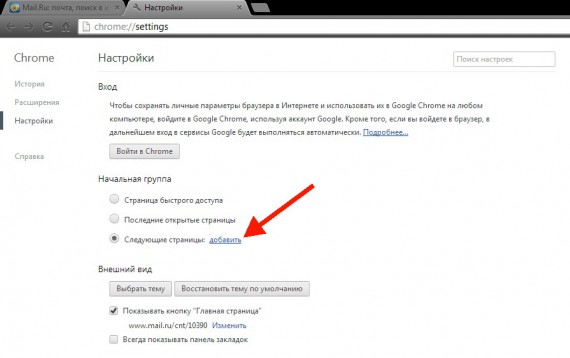
Тут видим, что установлена домашняя страница почты и поиска Mail. Чтоб её удалить нажимаем на крестик.
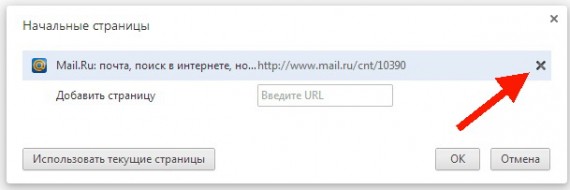
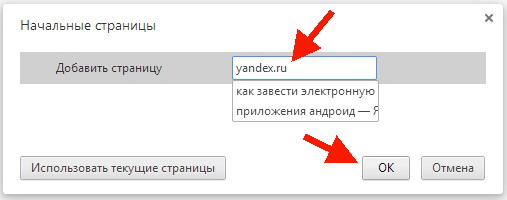
Теперь нужно удалить закладки. Опять заходим в настройки и выбираем пункт «Диспетчер закладок»
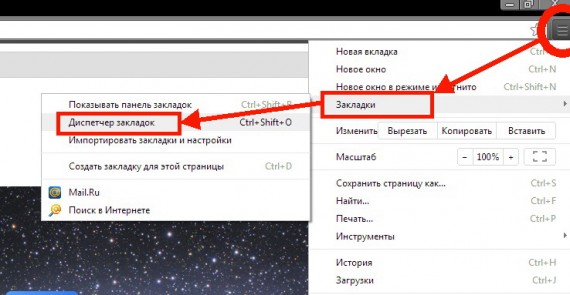
В диспетчере закладок нажимаем правой кнопкой на закладке которую хотим убрать и в появившемся окне жмем на строчку «Удалить»
Читайте также:


